文章详情页
win7ip地址更改教程
浏览:57日期:2023-02-01 14:46:54
我们电脑的ip地址关系着我们在网络上的位置,我们可以通过经常性的更改ip地址,让恶意软件更难发现我们,减少电脑中毒风险。同时还可以通过更改ip地址的方式删除缓存,提高网络速度。因此今天小编就给大家带来了win7ip地址更改教程,一起看看吧。
win7ip地址更改教程1、点击左下角开始,进入“控制面板”
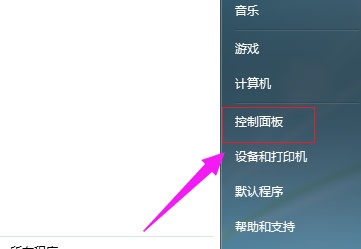
2、选择“网络和internet”
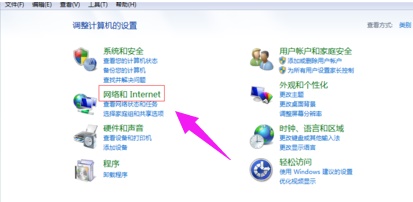
3、进入“网络和共享中心”
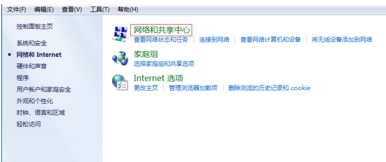
4、点击左边的“更改适配器设置”
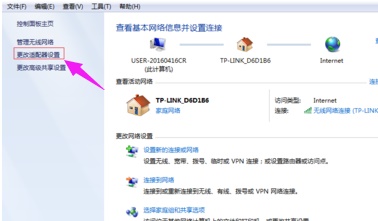
5、选中图中的协议,再点击“属性”
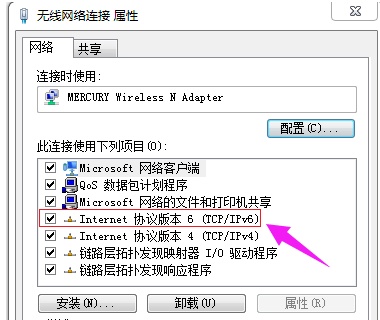
6、勾选“使用以下ip地址”就可以手动更改ip地址了。
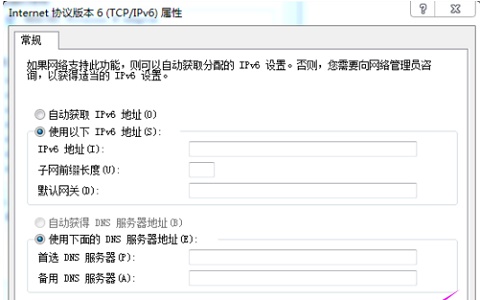
相关文章:win7用户名称更改方法 | win7更改桌面文件存储路径
以上就是win7ip地址更改教程了,更改ip地址的好处多多,大家快行动起来吧。想知道更多相关教程还可以收藏好吧啦网。
以上就是win7ip地址更改教程的全部内容,望能这篇win7ip地址更改教程可以帮助您解决问题,能够解决大家的实际问题是好吧啦网一直努力的方向和目标。
上一条:win7锁屏时间更改教程下一条:win7桌面文件存储路径更改教程
相关文章:
1. Win10如何设置自动获取ip地址?Win10设置自动获取IP操作步骤2. win10系统怎么设置鼠标指针在打字时隐藏? win10隐藏鼠标指针的方法3. 更新FreeBSD Port Tree的几种方法小结4. 电脑怎么安装双系统?Win11 和 Win7双系统安装图文教程5. 统信UOS家庭版开始内测 无需分区全自动安装6. 深度操作系统15.5正式版怎么样?新增了哪些内容?(附下载地址)7. Linux Mint系统怎么卸载程序? Linux卸载不需要应用的技巧8. ThinkPad X13如何用U盘重装系统?ThinkPad X13使用U盘重装系统方法9. Win11怎么设置免打扰?Win11设置免打扰方法10. 企业 Win10 设备出现开始菜单和任务栏快捷方式消失问题,微软展开调查
排行榜
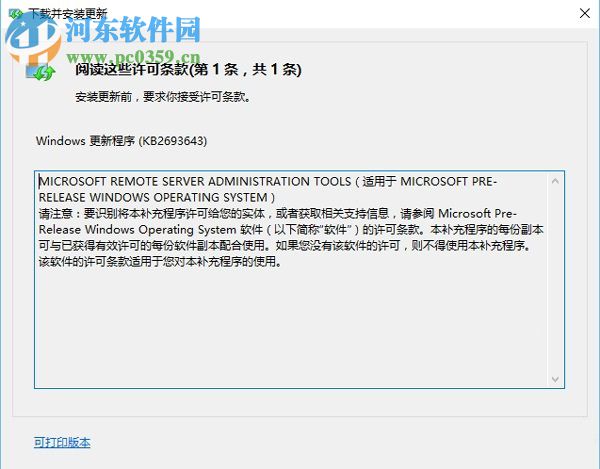
 网公网安备
网公网安备